Trong kỷ nguyên số, việc tạo và quản lý nội dung trực tuyến đã trở thành một phần không thể thiếu của nhiều ngành nghề, đặc biệt là đối với các nhà báo, biên tập viên, và những người sáng tạo nội dung trên internet. Các trình xử lý văn bản truyền thống như Microsoft Word hay Google Docs từ lâu đã là công cụ quen thuộc cho phần lớn người dùng máy tính. Chúng dễ sử dụng và cung cấp vô số tính năng để định dạng văn bản theo mọi yêu cầu. Tuy nhiên, một vấn đề cố hữu thường xuyên xảy ra là khi sao chép văn bản từ một tệp Word sang Google Docs hoặc ngược lại, định dạng thường bị lỗi. Điều tương tự cũng áp dụng khi chuyển văn bản từ LibreOffice sang MS Word. Tình trạng này đặc biệt gây khó chịu cho những người liên tục phải nhập văn bản vào các hệ thống quản lý nội dung (CMS) trực tuyến.
Thông thường, việc soạn thảo bài viết trong MS Word rồi dán vào CMS sau đó để lưu tiến độ ngoại tuyến sẽ dẫn đến công việc phụ trội, vì bạn phải định dạng lại bài viết trong CMS. Để giảm bớt gánh nặng và ngăn chặn tình trạng này, một giải pháp hiệu quả đang ngày càng được ưa chuộng là chuyển sang sử dụng các trình soạn thảo dựa trên Markdown. Markdown là một định dạng văn bản nhẹ, sử dụng các ký hiệu phổ biến để định dạng chữ. Nhờ đó, việc chuyển đổi văn bản – cùng với định dạng của nó – sang HTML trở nên dễ dàng hơn bao giờ hết. Kết quả là, khi dán bất kỳ đoạn văn bản nào được viết bằng Markdown vào CMS, định dạng sẽ được giữ nguyên mà không gặp phải bất kỳ sự cố nào. Trong hành trình tìm kiếm giải pháp tối ưu quy trình làm việc, nhiều trình soạn thảo Markdown đã chứng minh được sức mạnh vượt trội, cạnh tranh sòng phẳng với các trình xử lý văn bản truyền thống. Dưới đây là những ứng dụng Markdown tốt nhất mà congnghe360.net muốn giới thiệu đến bạn.
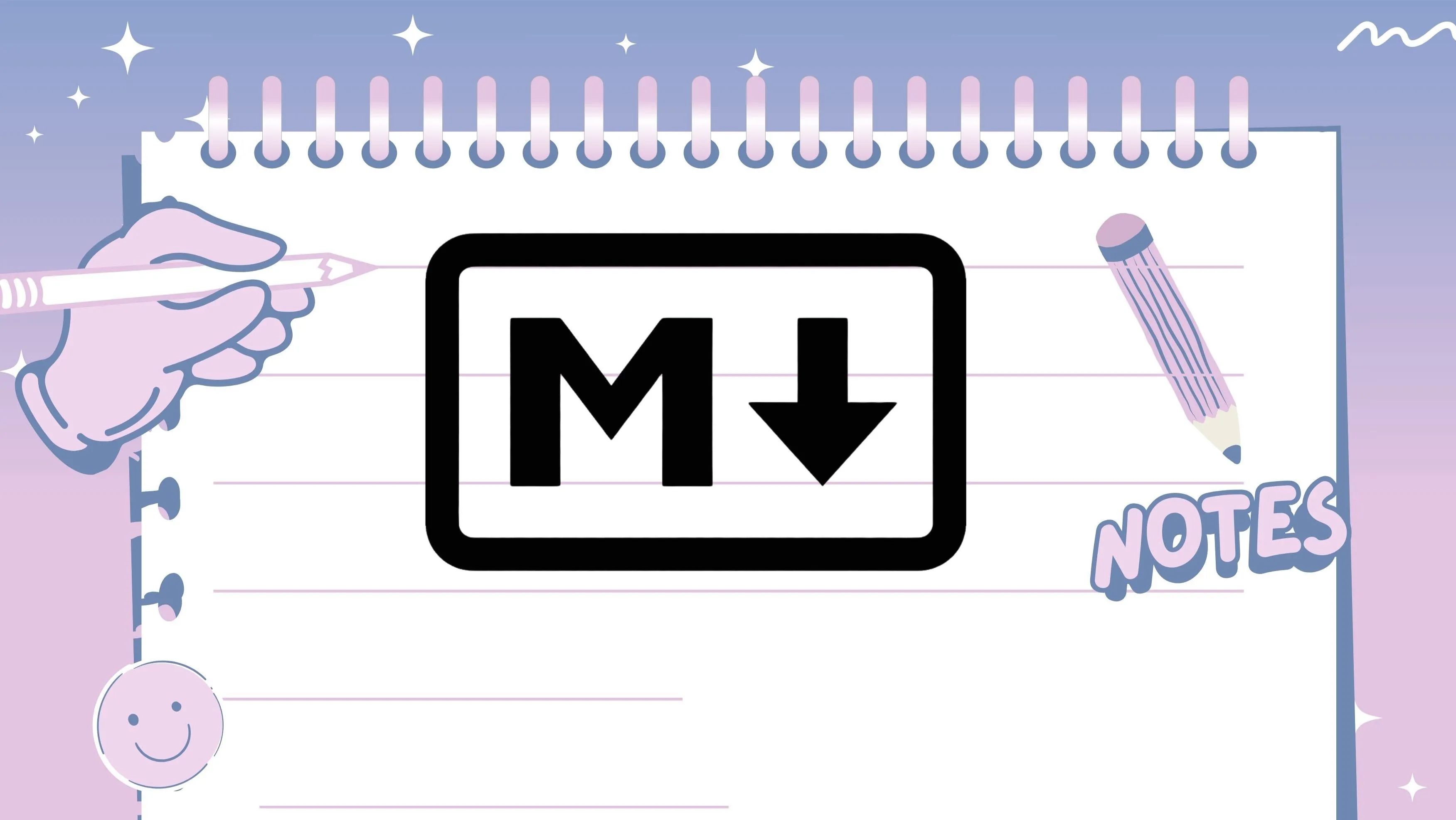 Lợi ích của việc sử dụng Markdown cho tài liệu và ghi chú cá nhân
Lợi ích của việc sử dụng Markdown cho tài liệu và ghi chú cá nhân
Markdown là gì và Tại sao Người Viết Online Nên Sử Dụng?
Markdown được tạo ra bởi John Gruber và Aaron Swartz, là một cú pháp đơn giản cho phép bạn thêm định dạng (như in đậm, in nghiêng, tiêu đề, danh sách) vào văn bản thuần túy. Mục tiêu chính của Markdown là dễ đọc và dễ viết nhất có thể.
Lợi ích cốt lõi của Markdown đối với người viết online:
- Tính di động cao: Tệp Markdown là văn bản thuần túy, có thể mở bằng bất kỳ trình soạn thảo văn bản nào trên mọi hệ điều hành mà không cần phần mềm chuyên dụng.
- Tránh lỗi định dạng: Như đã đề cập, đây là lợi ích lớn nhất. Markdown đảm bảo nội dung của bạn giữ nguyên định dạng khi chuyển từ trình soạn thảo sang CMS hoặc các nền tảng trực tuyến khác, tiết kiệm thời gian chỉnh sửa.
- Tốc độ viết: Với Markdown, bạn không cần dùng chuột để bấm vào các nút định dạng. Tất cả đều được thực hiện bằng bàn phím, giúp tăng tốc độ viết và duy trì luồng suy nghĩ.
- Tối ưu SEO: Các trình soạn thảo Markdown thường hỗ trợ cấu trúc HTML chuẩn, dễ dàng cho các công cụ tìm kiếm lập chỉ mục và hiểu nội dung của bạn. Bạn cũng có thể dễ dàng thêm alt text cho hình ảnh hay các thẻ meta khác.
- Quản lý phiên bản dễ dàng: Vì là văn bản thuần túy, Markdown rất phù hợp với các hệ thống kiểm soát phiên bản như Git, giúp theo dõi các thay đổi một cách hiệu quả.
Giờ đây, khi đã hiểu rõ hơn về Markdown, chúng ta hãy cùng khám phá các công cụ hỗ trợ tuyệt vời này.
5. StackEdit: Trình Soạn Thảo Markdown Trực Tuyến Tốt Nhất
Nhiều người dùng có thể không muốn tải xuống và cài đặt ứng dụng trên máy tính vì lý do bảo mật hoặc thiếu dung lượng lưu trữ. Với những trường hợp này, StackEdit chính là cứu cánh. Trình soạn thảo này hoàn toàn dựa trên nền tảng web, bạn chỉ cần truy cập trang web để sử dụng. Giao diện của StackEdit khá đơn giản với chế độ xem chia đôi màn hình: nửa bên trái là trình soạn thảo và nửa bên phải là bản xem trước trực tiếp của văn bản sau khi định dạng.
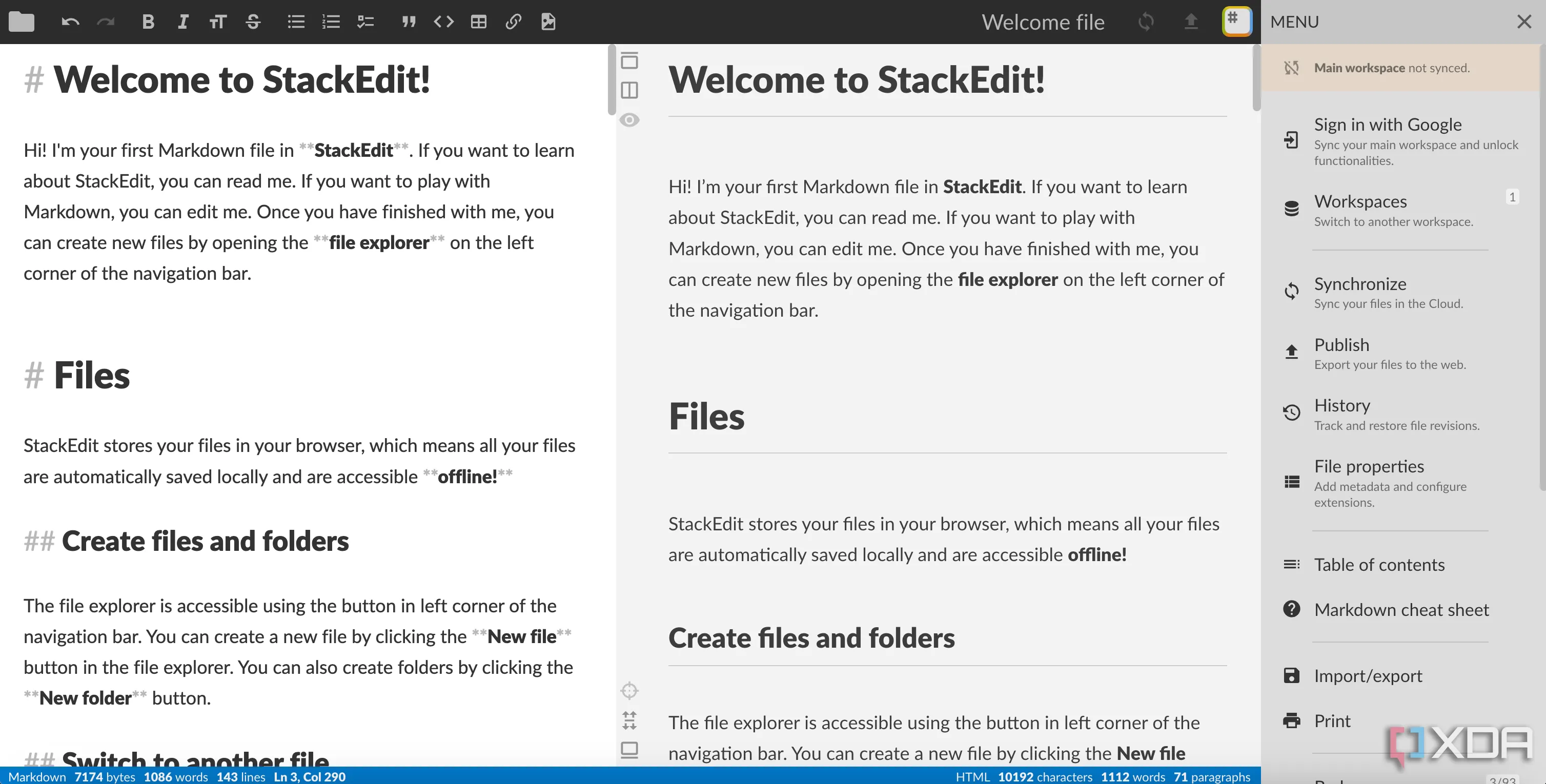 Giao diện trực quan của trình soạn thảo Markdown StackEdit với chế độ xem kép
Giao diện trực quan của trình soạn thảo Markdown StackEdit với chế độ xem kép
Trong lần sử dụng đầu tiên, StackEdit sẽ hiển thị một loạt hướng dẫn giúp bạn làm quen với nền tảng. Thanh công cụ ở phía trên chứa tất cả các công cụ định dạng cơ bản, cùng với tùy chọn tạo nhiều thư mục và thư mục con. Nhấn vào biểu tượng StackEdit ở góc trên bên phải sẽ mở một menu, nơi bạn có thể đăng nhập để đồng bộ hóa không gian làm việc, tạo không gian làm việc mới hoặc xem cheat sheet Markdown nếu bạn là người mới sử dụng định dạng này. Tính năng đồng bộ hóa cho phép bạn sử dụng StackEdit trên nhiều thiết bị chỉ bằng cách đăng nhập vào tài khoản Google của mình mà không cần tải xuống bất kỳ phần mềm nào. Điều đáng ngạc nhiên là StackEdit hoàn toàn miễn phí, với số lượng tính năng phong phú mà nó cung cấp.
4. Dillinger: Công Cụ Tối Giản và Hiệu Quả
Về mặt giao diện, Dillinger được đánh giá cao nhờ thiết kế tối giản, ít lộn xộn hơn so với StackEdit và mang lại cảm giác chuyên nghiệp hơn. Nếu bạn đã quen thuộc với HTML và từng sử dụng các ứng dụng như Notepad++, bạn sẽ cảm thấy rất thoải mái với Dillinger. Ngoài tính năng xem trước trực tiếp tương tự StackEdit, Dillinger còn cung cấp các tùy chọn xem trước văn bản ở định dạng HTML, Styled HTML, Markdown và PDF. Bạn cũng có thể xuất tệp ở bất kỳ định dạng nào trong số này.
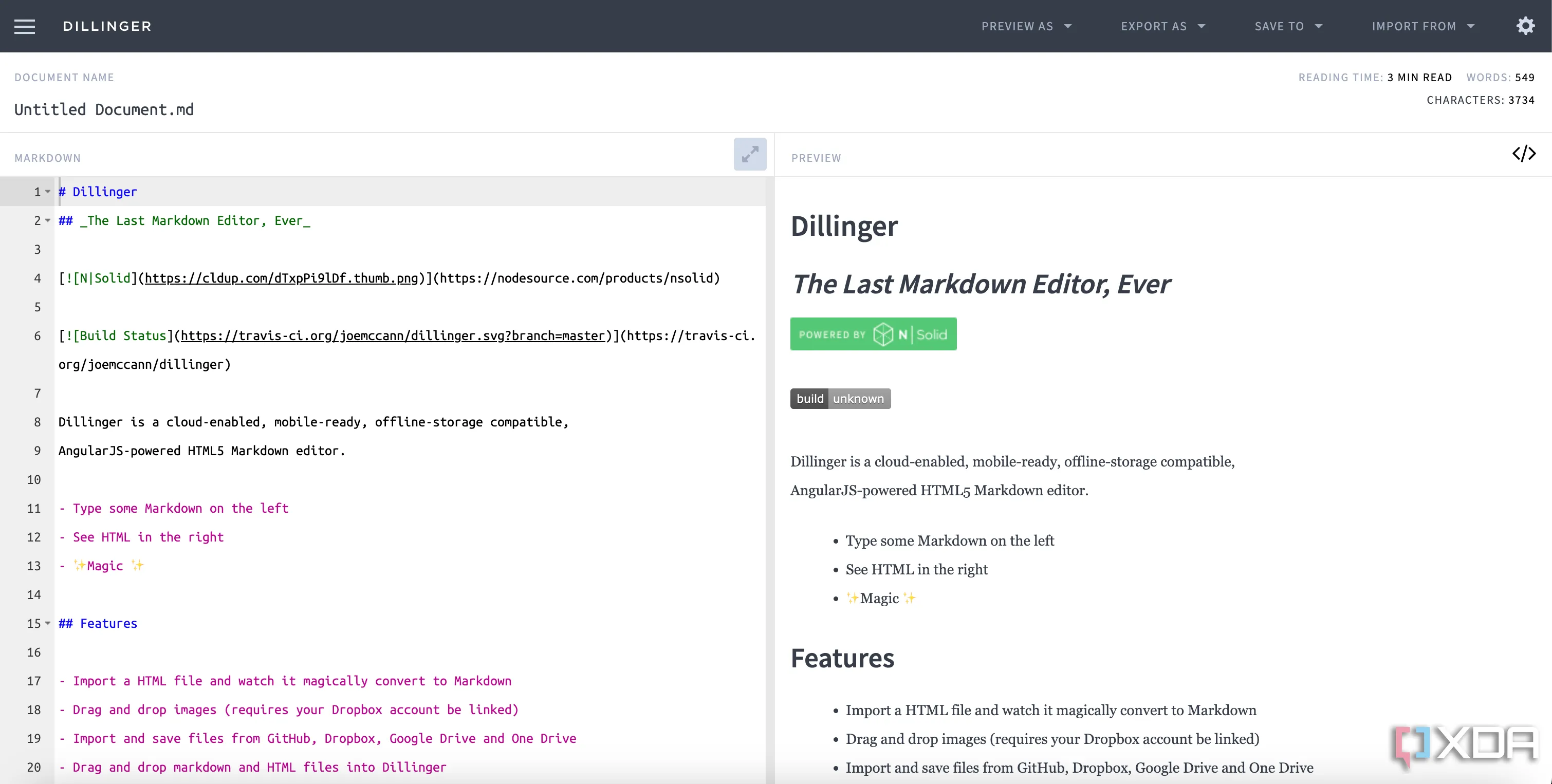 Giao diện tối giản và gọn gàng của ứng dụng Markdown Dillinger
Giao diện tối giản và gọn gàng của ứng dụng Markdown Dillinger
Điểm nổi bật nhất của Dillinger chính là khả năng xuất trực tiếp các tệp của bạn sang Dropbox, GitHub, Medium, Google Drive hoặc OneDrive. Nếu bạn thường xuyên xuất bản bài viết trên Medium, Dillinger là một trợ thủ đắc lực vì bạn không cần phải sao chép và dán văn bản theo cách thủ công. Dillinger sẽ thực hiện việc đó cho bạn. Ngoài ra, tính năng đánh số dòng văn bản cũng rất hữu ích, giúp bạn và đồng nghiệp dễ dàng tham chiếu và đề xuất chỉnh sửa dựa trên số dòng.
3. Obsidian: Sức Mạnh Cho Người Dùng Chuyên Nghiệp
Obsidian đã trở nên rất phổ biến gần đây nhờ tính linh hoạt của nó. Nếu bạn đang tìm kiếm các ứng dụng ghi chú hoặc dịch vụ giúp bạn tạo hệ thống quản lý kiến thức cá nhân (PKM), bạn có thể đã biết đến Obsidian. Điều tuyệt vời ở Obsidian là bạn có thể sử dụng một ứng dụng cho nhiều mục đích khác nhau. Chẳng hạn, nhiều người dùng sử dụng nó để ghi chú nhanh khi nghiên cứu bài viết. Không giống như các ứng dụng ghi chú cơ bản, Obsidian cho phép bạn tạo thư mục và các thư mục lồng nhau, rất hữu ích cho việc tổ chức thông tin.
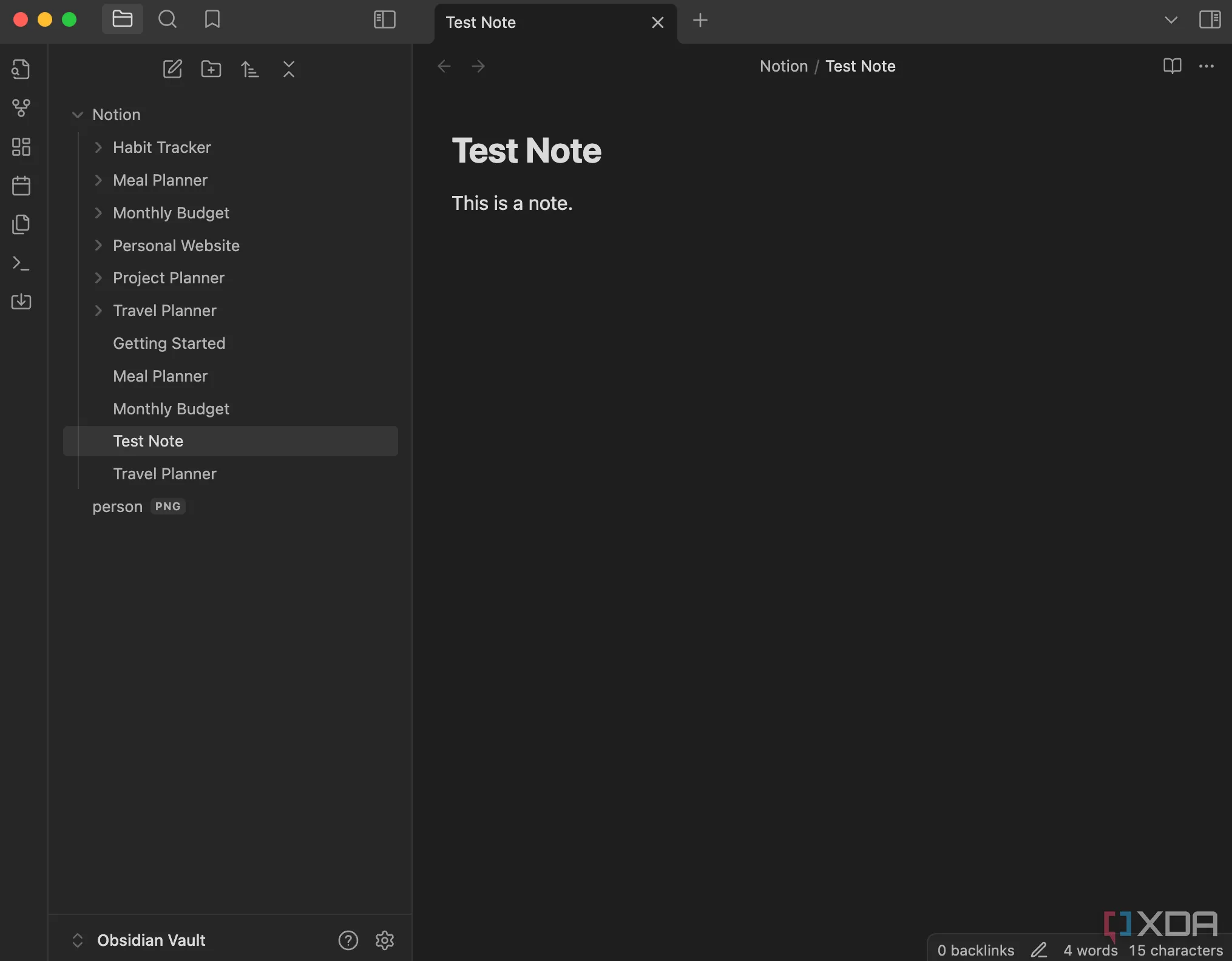 Giao diện người dùng của Obsidian, ứng dụng quản lý kiến thức và soạn thảo Markdown đa năng
Giao diện người dùng của Obsidian, ứng dụng quản lý kiến thức và soạn thảo Markdown đa năng
Bên cạnh những lợi ích này, Obsidian còn có thể hoạt động như một trình soạn thảo Markdown, biến nó thành một công cụ đa năng hoàn hảo cho hầu hết người dùng. Nếu bạn quyết định tải xuống một ứng dụng, tại sao không chọn một ứng dụng phục vụ nhiều mục đích? Điều tuyệt vời nhất là bạn có thể di chuyển ghi chú từ Notion sang Obsidian chỉ trong vài bước đơn giản, đồng nghĩa với việc bạn có thể thay thế nhiều công cụ và phần mềm mà bạn thường xuyên sử dụng bằng Obsidian.
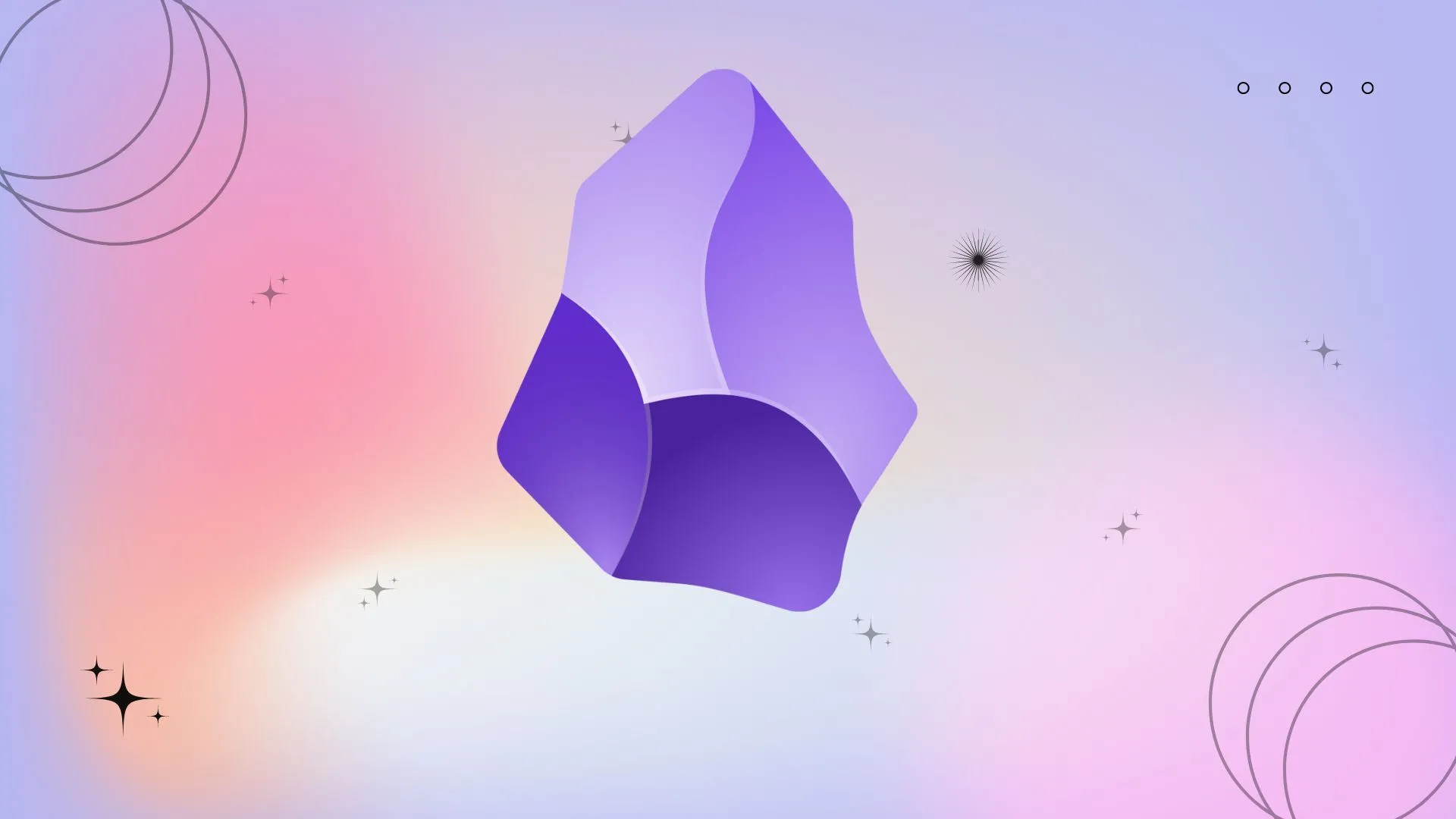 Cách sử dụng Obsidian để xây dựng hệ thống quản lý kiến thức cá nhân hiệu quả
Cách sử dụng Obsidian để xây dựng hệ thống quản lý kiến thức cá nhân hiệu quả
Tuy nhiên, giao diện của Obsidian có thể hơi “choáng ngợp” khi sử dụng lần đầu, đặc biệt nếu bạn chỉ có ý định dùng nó làm trình soạn thảo Markdown. Mong muốn có một tùy chọn để tắt tất cả các tính năng khác khi cần thiết là điều dễ hiểu, vì chúng có thể gây mất tập trung khi chỉ muốn soạn thảo văn bản. Cả StackEdit và Dillinger đều đơn giản hơn nhiều, vì vậy, Obsidian được khuyến nghị nếu bạn muốn một ứng dụng đa năng, không chỉ là một Markdown editor thông thường. Ngoài ra, Obsidian cũng tiêu thụ nhiều tài nguyên hơn so với việc sử dụng StackEdit hoặc Dillinger trong trình duyệt web.
2. Ulysses: Lựa Chọn Lý Tưởng Cho Người Dùng Apple
Giống như Obsidian, Ulysses có vô số tính năng độc đáo, khiến nó nổi bật so với các trình soạn thảo Markdown cơ bản. Ứng dụng này cho phép phân loại tài liệu dựa trên loại của chúng, tích hợp công cụ kiểm tra ngữ pháp và hỗ trợ chỉnh sửa bằng hơn 20 ngôn ngữ, cùng với tùy chọn xuất tài liệu dưới nhiều định dạng khác nhau, bao gồm cả định dạng bài đăng blog cho phép bạn tải nội dung trực tiếp lên CMS. Website của Ulysses cũng tự hào rằng đã có nhiều cuốn sách được viết bằng ứng dụng này, biến nó thành một lựa chọn tuyệt vời để viết các tác phẩm dài. Các tính năng như phân tách trang, khả năng chia đoạn văn dài thành các phần nhỏ hơn và công cụ tích hợp để biên soạn văn bản thành sách điện tử sẵn sàng xuất bản là những điểm cộng lớn.
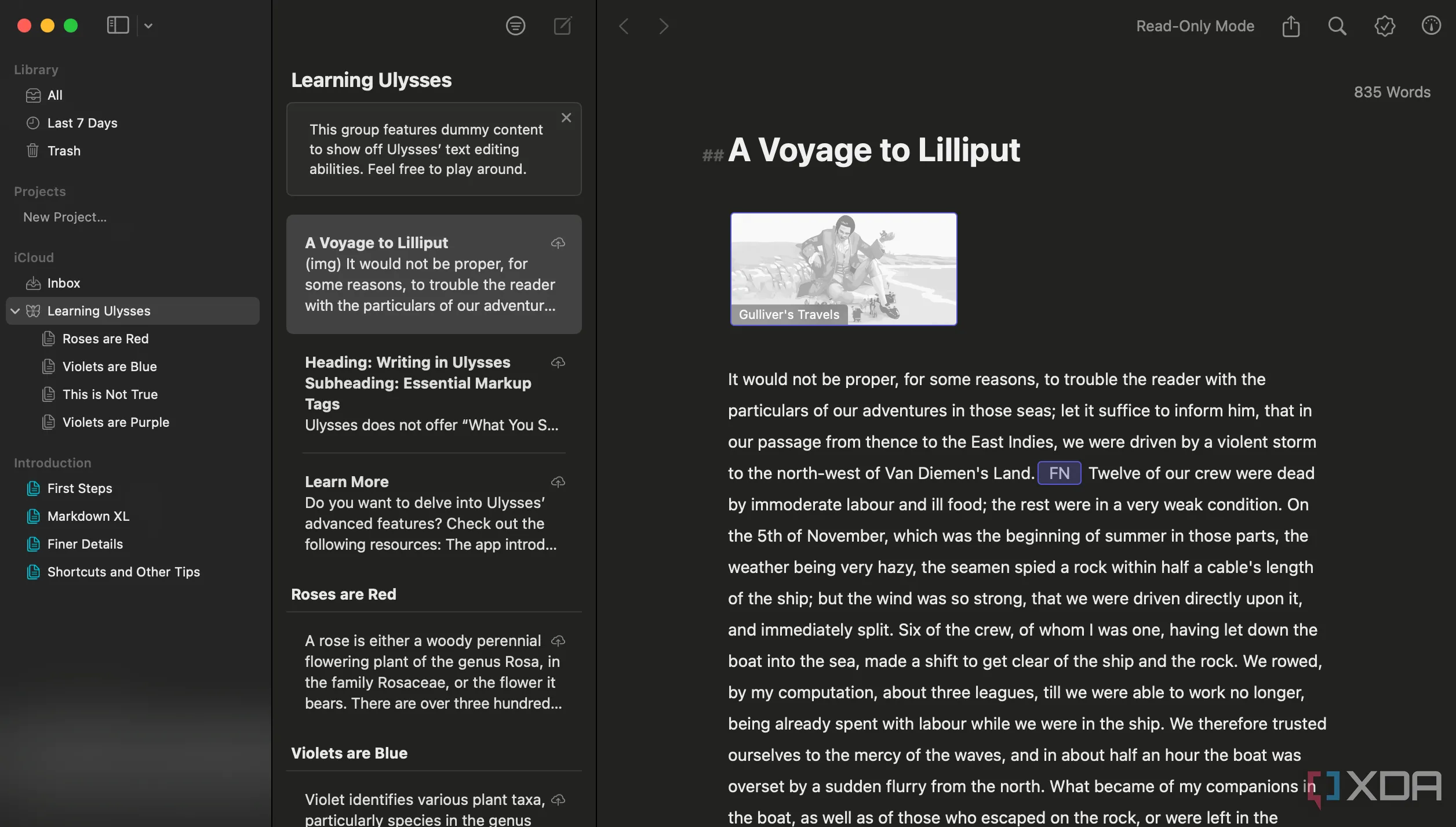 Giao diện làm việc của Ulysses, ứng dụng Markdown cao cấp cho người dùng Apple
Giao diện làm việc của Ulysses, ứng dụng Markdown cao cấp cho người dùng Apple
Vì chúng ta đang tập trung vào khả năng Markdown, Ulysses là một lựa chọn lý tưởng cho các nhà văn online. Nó không chỉ giúp soạn thảo văn bản mà không cần định dạng lại khi đăng lên CMS, mà còn có thể được sử dụng để thêm hình ảnh với alt text, ảnh nổi bật và đoạn trích dẫn ngắn (excerpt) cho mục đích SEO – một lợi ích tuyệt vời cho các freelancer. Ulysses cũng cho phép bạn tạo nhiều thư mục cho các khách hàng khác nhau, giúp tự động sắp xếp tất cả bài viết và dễ dàng tìm kiếm. Hơn nữa, có một cách để đặt giới hạn từ, vì vậy nếu bạn muốn viết một bài báo dưới 2000 từ, Ulysses sẽ liên tục hiển thị số từ còn lại.
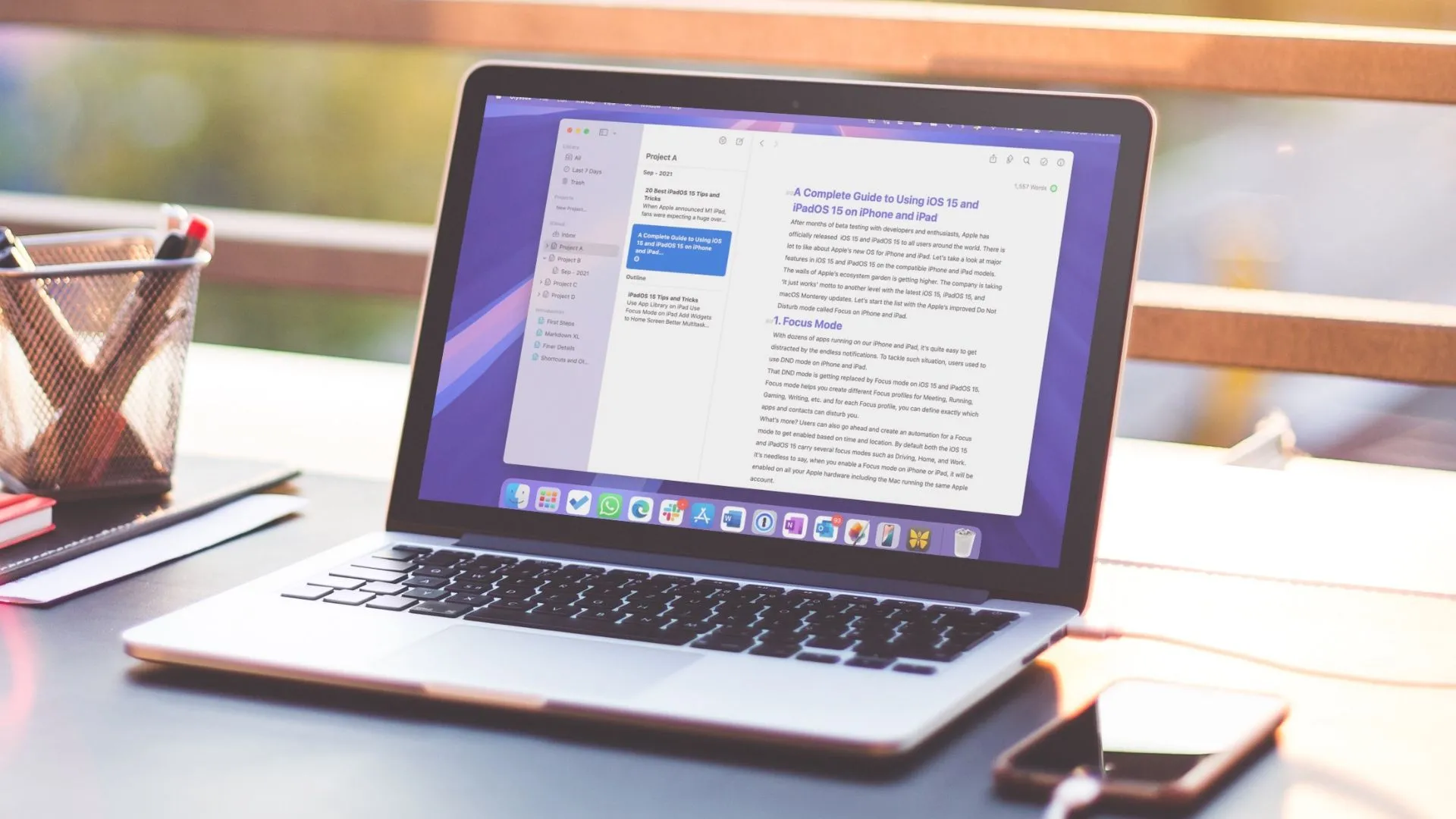 Các lý do Ulysses trở thành công cụ không thể thiếu cho các nhà văn và người viết chuyên nghiệp
Các lý do Ulysses trở thành công cụ không thể thiếu cho các nhà văn và người viết chuyên nghiệp
Tuy nhiên, Ulysses có hai nhược điểm chính:
- Chỉ giới hạn cho thiết bị Apple: Bạn cần có Mac, iPad hoặc iPhone để sử dụng ứng dụng này, đây là một điểm trừ lớn nếu bạn dùng máy tính Windows.
- Trả phí: Ứng dụng trở thành phiên bản trả phí sau 14 ngày dùng thử miễn phí. Bạn có thể dùng thử vài ngày và quyết định xem nó có đáng để đầu tư hay không.
1. HackMD: Nền Tảng Tuyệt Vời Cho Cộng Tác Nhóm
Google Docs là một trong những dịch vụ cộng tác tài liệu yêu thích của nhiều người dùng, cho phép nhiều người cùng làm việc trên một tài liệu cùng lúc, giảm số lần lặp lại và thời gian chỉnh sửa. Nếu bạn muốn thực hiện điều tương tự nhưng trên một trình soạn thảo Markdown, HackMD là một lựa chọn rất đáng cân nhắc. Về giao diện, HackMD khá giống StackEdit hoặc Dillinger với giao diện hai phần: bên trái là trình soạn thảo để nhập văn bản và bên phải hiển thị bản xem trước trực tiếp.
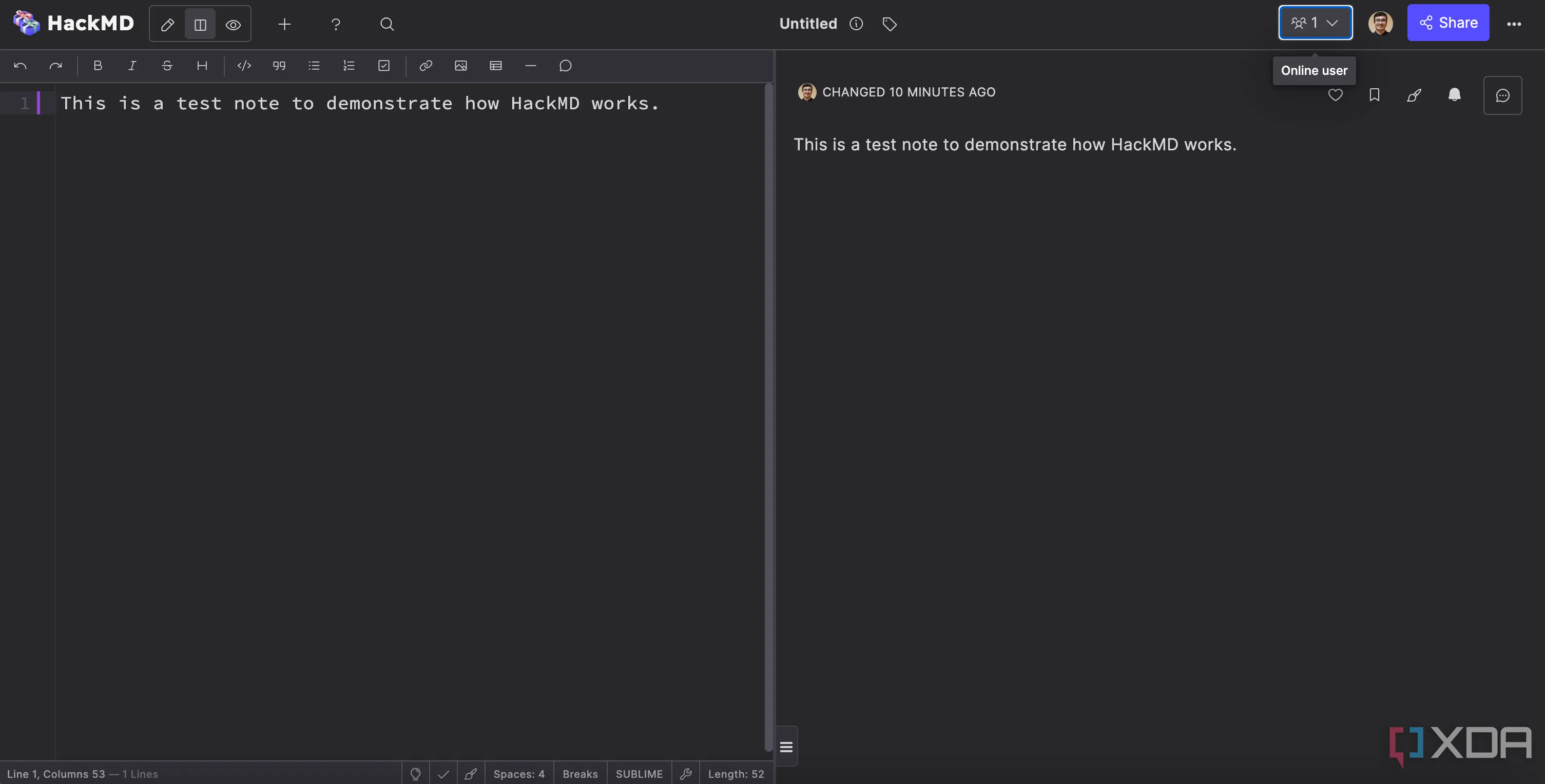 HackMD: Trình soạn thảo Markdown hỗ trợ cộng tác nhóm với giao diện chia đôi màn hình
HackMD: Trình soạn thảo Markdown hỗ trợ cộng tác nhóm với giao diện chia đôi màn hình
Khi bạn tạo một tài liệu mới, bạn sẽ là chủ sở hữu và có quyền thêm nhiều người cộng tác khác. Chỉ cần mời họ qua một đường link và họ có thể tham gia vào tài liệu của bạn. Mỗi người dùng sẽ được gán một mã màu khác nhau và tất cả văn bản được nhập bởi người dùng đó sẽ hiển thị bằng màu sắc tương ứng. HackMD miễn phí sử dụng và cung cấp một số tính năng khá tốt. Mặc dù không “nặng” chức năng như một số ứng dụng khác trong danh sách này, khả năng cộng tác nhóm chính là điểm mạnh và độc đáo nhất của nó.
Nói Lời Tạm Biệt Với Các Trình Xử Lý Văn Bản Truyền Thống
Nếu bạn là một người viết nội dung trực tuyến, việc sử dụng các trình xử lý văn bản như Microsoft Word hoặc LibreOffice không phải là một lựa chọn tồi, nhưng nó có thể làm tăng khối lượng công việc của bạn do phải định dạng lại bài viết sau khi đăng lên mạng. Một trình soạn thảo Markdown sẽ ngăn chặn điều này xảy ra, đồng thời giúp bạn dễ dàng xem trước bài viết sẽ trông như thế nào khi được xuất bản theo thời gian thực. Bằng cách áp dụng Markdown vào quy trình làm việc, bạn không chỉ tiết kiệm thời gian mà còn nâng cao hiệu quả và chất lượng nội dung của mình, giúp congnghe360.net luôn dẫn đầu trong việc cung cấp thông tin công nghệ giá trị.
Bạn đã từng sử dụng Markdown hay các công cụ này chưa? Hãy chia sẻ trải nghiệm của bạn trong phần bình luận bên dưới hoặc khám phá thêm các bài viết chuyên sâu khác về tối ưu hóa quy trình làm việc trên congnghe360.net!